
Kaikki suuret Internet-selaimen avulla käyttäjät voivat tarkastella HTML-koodi tahansa web-sivu, he käyvät. Seuraavat osiot sisältävät tietoa useista tavoista tarkastella lähdekoodia kaikissa tärkeimmissä selaimissa. Jos haluat edetä, valitse alla olevasta luettelosta merkintä ja noudata ohjeita.
Johdanto-tiedot
Kun tarkastelet lähdekoodia web-sivun, tiedot ja koodi käsitellään palvelimella ei näy., Esimerkiksi hakukone käsittelee tietoja palvelimella ja näyttää sitten tulokset verkkosivulla. Toisin sanoen, voit tarkastella koodia, joka muodostaa tulossivun, mutta et voi tarkastella hakukoneen lähdekoodia.
Tämä sääntö koskee kaikkia palvelinpuolen skriptejä, SSI, ja ohjelmointi koodi. Siksi et voi tarkastella komentosarjojen lähdekoodia, jota käytetään hakukoneissa, foorumeilla, gallupeissa, chatissa jne. Myös tietojen kopioiminen lähdekoodista voi aiheuttaa virheitä tai ohjata sinut takaisin sivulle, jolta kopioit tiedot.,

Google Chrome
Voit tarkastella lähdekoodia web-sivun Google Chrome, käytä jotakin seuraavista tavoista.
Näytä lähdekoodi vain
menetelmä yksi
nähdäksesi vain lähdekoodin, paina Ctrl+U tietokoneen näppäimistöllä.
Method two
napsauta hiiren kakkospainikkeella web-sivun tyhjää osaa ja valitse Näytä sivun lähde ponnahdusvalikosta, joka näkyy.

Näytä sivun lähdekoodi-elementtejä
- Avaa Chrome ja siirry web-sivulle, jonka lähdekoodi haluat tarkastella.,
- Klikkaa Mukauta ja ohjausobjektin Google Chrome –
 kuvaketta oikeassa yläkulmassa selaimen ikkunassa.
kuvaketta oikeassa yläkulmassa selaimen ikkunassa. - pudotusvalikosta, joka näkyy, valitse Lisää työkaluja ja valitse sitten Kehittäjän työkalut.
- napsauta ruudun alareunassa näkyvän uuden osion vasemmassa yläkulmassa olevaa Elements-välilehteä.
![]()
Chrome, painamalla F12 tai Ctrl+Shift+I myös tuo interactive kehittäjä työkalu., Tämä työkalu tarjoaa paljon enemmän vuorovaikutusta lähdekoodin ja CSS-asetusten kanssa, jolloin käyttäjät voivat nähdä, miten koodin muutokset vaikuttavat web-sivulle välittömästi.

Mozilla Firefox
Voit tarkastella lähdekoodia sivun Mozilla Firefox, käytä jotakin seuraavista tavoista.
Näytä lähdekoodi vain
menetelmä yksi
nähdäksesi vain lähdekoodin, paina Ctrl+U tietokoneen näppäimistöllä.
Method two
napsauta hiiren kakkospainikkeella web-sivun tyhjää osaa ja valitse Näytä sivun lähde ponnahdusvalikosta, joka näkyy.,

Näytä sivun lähdekoodi-elementtejä
- Avaa Firefox ja siirry web-sivulle, jonka lähdekoodi haluat tarkastella.
- klikkaa valikkoa
 kuvaketta näytön oikeassa yläkulmassa.
kuvaketta näytön oikeassa yläkulmassa. - Valitse pudotusvalikosta verkkokehittäjä ja valitse sitten laajennetusta valikosta Toggle Tools.
- klikkaa ruudun alareunassa näkyvän osion vasemmassa yläkulmassa olevaa tarkastaja-välilehteä.,
![]()
Firefox, painamalla F12 tai Ctrl+Shift+I myös tuo interactive kehittäjä työkalu. Tämä työkalu tarjoaa vuorovaikutusta lähde-koodin ja CSS-asetukset, jonka avulla käyttäjät voivat nähdä, miten muutokset koodissa vaikuttaa web-sivun reaaliajassa.
Näytä sivun lähdekoodi
- Korosta osa web-sivun, jonka haluat tarkastella lähdekoodia.
- napsauta hiiren kakkospainikkeella korostettua kohtaa ja valitse Näytä Valintalähde.,
voit tarkastella ja muokata sivun lähdekoodia Firebug-lisäosan avulla ja katsoa muutokset suoraan selaimesta.

Microsoft Edge
Voit tarkastella lähdekoodia web-sivun Microsoft Edge, käytä jotakin seuraavista tavoista.
Näytä lähdekoodi vain
menetelmä yksi
nähdäksesi vain lähdekoodin, paina Ctrl+U tietokoneen näppäimistöllä.
Method two
napsauta hiiren kakkospainikkeella web-sivun tyhjää osaa ja valitse Näytä sivun lähde ponnahdusvalikosta, joka näkyy.,

Näytä sivun lähdekoodi-elementtejä
- Avaa Microsoft Edge ja siirry web-sivulle, jonka lähdekoodi haluat tarkastella.
- napsauta Asetukset ja lisää
 kuvake näytön oikeassa yläkulmassa.
kuvake näytön oikeassa yläkulmassa. - siirrä hiirtä useampien työkalujen päälle pudotusvalikossa ja valitse Kehittäjän työkalut laajennetusta valikosta.
- napsauta ikkunan yläosassa olevaa Elementtilehteä, joka näkyy näytön oikealla puolella.,
![]()
Microsoft Edge, painamalla F12 tai Ctrl+Shift+I myös tuo interactive kehittäjä työkalu. Tämä työkalu tarjoaa vuorovaikutusta lähde-koodin ja CSS-asetukset, jonka avulla käyttäjät voivat nähdä, miten muutokset koodissa vaikuttaa web-sivun reaaliajassa.

Microsoft Internet Explorer
Voit tarkastella lähdekoodia web-sivun Microsoft Internet Explorerissa, käytä jotakin seuraavista tavoista.,
Näytä lähdekoodi vain
menetelmä yksi
nähdäksesi vain lähdekoodin, paina Ctrl+U tietokoneen näppäimistöllä.
Method two
napsauta hiiren kakkospainikkeella web-sivun tyhjää osaa ja valitse näkyvyysvalikosta, joka näkyy.

Näytä sivun lähdekoodi-elementtejä
- Avaa Internet Explorer ja siirry web-sivulle, jonka lähdekoodi haluat tarkastella.
- klikkaa työkaluja
 oikeassa yläkulmassa.
oikeassa yläkulmassa. - Valitse pudotusvalikosta F12-Kehittäjän työkalut.,
- klikkaa Dom Explorer-välilehteä kehittäjän työkaluvalikon vasemmassa yläkulmassa.

Internet Explorer, painamalla F12 tuo esiin DOM työkalu. Tämä työkalu tarjoaa vuorovaikutusta lähdekoodin ja CSS-asetusten kanssa, jolloin käyttäjät voivat nähdä, miten koodin muutokset vaikuttavat web-sivulle välittömästi.

Safari
Safari -, katselu-www-sivun lähdekoodia vaatii sinua käyttöön kehittäjä vaihtoehtoja., Seuraavat osiot näyttävät, miten tämä ominaisuus otetaan käyttöön, ja sitten miten tarkastella web-sivun lähdekoodia.
Safari
- avaa Safari-selain.
- Valitse
 valikosta yläreunassa vasemmassa yläkulmassa näytön.
valikosta yläreunassa vasemmassa yläkulmassa näytön. - pudotusvalikossa, joka näkyy, valitse Asetukset.

- Valitse Lisäasetukset-välilehti ja tarkista ruutu Näyttää, Kehittää valikko valikkorivillä.,

- Sinun pitäisi nyt nähdä Kehittää valitsin Apple-valikosta yläreunassa näytön.
![]()
Katselu lähdekoodi
Sinun täytyy olla kehittäjä vaihtoehtoja käytössä seuraavat vaiheet töihin.
Tapa
- Avaa Safari ja siirry web-sivulle, jonka lähdekoodi haluat tarkastella.
- Apple-valikkopalkissa näytön yläosassa, napsauta Develop-valitsinta ja valitse pudotusvalikosta Näytä sivun lähde.,
- näytön keskellä, Napsauta elementit-välilehteä Kehittäjän työkalut-osion yläosassa.
![]()
Menetelmä 2
Oikea-klikkaa tyhjä osa web sivu ja valitse Näytä Sivun Lähdekoodi, pop-up-valikosta, joka ilmestyy.

Kun kehittäjä vaihtoehtoja on käytössä, voit myös painamalla Komento+optio+U katsella lähdekoodia sivun.

Ooppera
Voit tarkastella lähdekoodia web-sivun Safari, käytä jotakin seuraavista tavoista.,
Näytä lähdekoodi vain
menetelmä yksi
nähdäksesi vain lähdekoodin, paina Ctrl+U tietokoneen näppäimistöllä.
Method two
napsauta hiiren kakkospainikkeella web-sivun tyhjää osaa ja valitse sivun lähde ponnahdusvalikosta, joka näkyy.

Näytä sivun lähdekoodi-elementtejä
- Avaa Safari ja siirry web-sivulle, jonka lähdekoodi haluat tarkastella.
- Klikkaa Opera
 kuvaketta vasemmassa yläkulmassa selainikkunan.,
kuvaketta vasemmassa yläkulmassa selainikkunan., - siirrä hiirtä kehittäjän yli pudotusvalikosta ja valitse Kehittäjän työkalut laajennetusta valikosta.
- napsauta ikkunan yläosassa olevaa Elementtilehteä, joka näkyy näytön oikealla puolella.
![]()
Jos et näe Developer-alivalikko, valitse Lisää työkalut → Näytä kehittäjä-valikosta. Sitten, klikkaa valikkopainiketta ![]() uudelleen. Sinun pitäisi nyt nähdä Kehittäjä merkintä lueteltu.
uudelleen. Sinun pitäisi nyt nähdä Kehittäjä merkintä lueteltu.
oopperassa F12: n tai Ctrl+Shift+I: n painaminen nostaa esiin myös interaktiivisen kehittäjän työkalun., Tämä työkalu tarjoaa vuorovaikutusta lähde-koodin ja CSS-asetukset, jonka avulla käyttäjät voivat nähdä, miten muutokset koodissa vaikuttaa web-sivun reaaliajassa.
Android-puhelinta tai tabletti käyttämällä Chrome
- Avaa Google Chrome-selain Android-puhelinta tai tabletti.
- Avaa sivu, jonka lähdekoodia haluat tarkastella.
- Napauta kerran osoiterivillä ja siirrä kursori URL: n eteen.
- Type view-source: and tap Enter or Go.,
esimerkiksi, voit tarkastella koodin meidän kotisivu, kirjoita view-lähde:https://www.computerhope.com
Jos edellä mainitut vaiheet eivät toimi oman Android-puhelinta, käyttää menetelmää iPhone tai iPad käyttämällä Safari-kohdassa. Sama koodi toimii Android-puhelimissa, ainoat erot ovat Chromen käyttäminen Safarin sijaan sekä kirjanmerkin luominen ja muokkaaminen.
- Miten luodaan Internetin suosikki tai kirjanmerkki.
- miten poistaa ja järjestää Internetin suosikit ja kirjanmerkit.,
Jos sinun on vaikea navigoida lähde-koodi mobiililaitteella käyttäen menetelmää edellä, saatat myös haluta harkita online-työkalu.

iPhone tai iPad käyttämällä Mozilla
Katselu lähdekoodin web-sivun, iPhone-tai iPad vie vähän enemmän työtä, mutta se on mahdollista. Prosessi edellyttää, että luot kirjanmerkin, annat JavaScript-koodin sille ja käytät kirjanmerkkiä Web-sivulla nähdäksesi sen lähdekoodin.,
Jos haluat käyttää sovellusta nähdäksesi web-sivun lähdekoodin, voit ladata ilmaisen View Source-sovelluksen iOS-sovelluskaupasta.
Luo kirjanmerkki näytä lähdekoodi
- Avaa Safari-selain iphonessa tai iPad.
- Käytä mitä tahansa verkkosivustoa, kuten www.computerhope.com.
- Napauta näytön alareunassa olevaa useampaa kuvaketta.
![]()
Voit myös painamalla-näppäintä ja pitämällä sormea Kirjanmerkki kuvaketta alareunassa näytön kunnes valikko tulee näkyviin.,
- avautuvassa valikossa napauta Lisää kirjanmerkki-vaihtoehtoa.

- Napauta kirjanmerkin nimi-kenttään, napauta x-merkkiä oikealla puolella poista nykyinen nimi ja kirjoita ”Näytä sivun lähdekoodi”, kuten uusi nimi.

- Kosketa Tallenna oikeassa yläkulmassa tallenna kirjanmerkki.
- Kopioi koko JavaScript-koodin pätkä alla.
- safarilla pääset kirjanmerkkeihin napauttamalla kirjanmerkkikuvaketta näytön alareunassa.,

- Etsi kirjanmerkki loit edellä, sitten paina ja pidä sormea kirjanmerkki, kunnes valikko avautuu näytön alareunaan.
- napauta valikon muokkausvaihtoehtoa.

- Muokkaa Kirjanmerkin näyttö, napauta URL-osoite ja valitse x poista URL-osoite, liitä JavaScript-koodi vaihe 7 URL-kenttään.

- Napauta Valmis oikeassa alareunassa näytön, jos haluat tallentaa kirjanmerkin muutoksia.,
Käytä kirjanmerkki näytä lähdekoodi
Kun olet luonut kirjanmerkin edellä, voit nyt tarkastella lähdekoodia web-sivulle.
- Safarilla pääset sivulle, jossa haluat tarkastella lähdekoodia.
- napauta kirjanmerkkikuvaketta näytön alareunassa.

- Napauta Näytä sivun lähdekoodi kirjanmerkki on luotu.

uusi Safari-selailu välilehti avautuu, joka näyttää lähdekoodin web-sivun.,
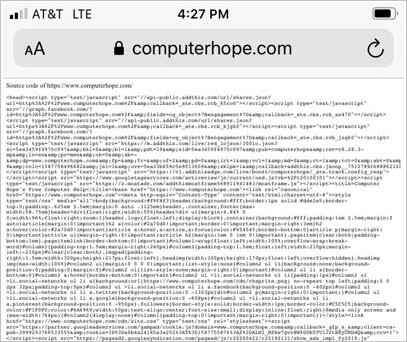
Jos sinulla on vaikeuksia navigoinnin lähde-koodi mobiililaitteella käyttäen edellä mainittua menetelmää, voit myös harkita käyttää online-työkalu.
Miten sulje lähdekoodi sivulle tai työkalu
Kun olet valmis katselu lähdekoodin web-sivun, saatat haluta lopeta tai sulje se. Lähdekoodin sulkeminen riippuu tavastasi avata se.
- Jos olet käyttänyt Ctrl+U tapa (paitsi Edge) tai hiiren kakkospainikkeella menetelmä, sulje uusi välilehti, joka avattiin yläosassa selainikkunan.,
- Jos olet käyttänyt kehittäjä menetelmä (käyttäen F12 tai Ctrl+Shift+I) painamalla samoja näppäimiä uudelleen, tai napsauta
 kuvaketta oikeassa yläkulmassa työkalut-ikkunassa.
kuvaketta oikeassa yläkulmassa työkalut-ikkunassa.
käytä verkkotyökalua nähdäksesi lähdekoodin
selaimen käytön lisäksi on olemassa useita verkkotyökaluja, joiden avulla voit tarkastella minkä tahansa web-sivun lähdekoodia. Nämä työkalut voivat olla hyödyllisiä, koska useimmat voivat muotoilla, stylize, ja korostaa koodia, jotta se on helpompi lukea., Alla on lyhyt luettelo joitakin näistä työkaluista:
- Näytä sivun lähdekoodi
- Koodi Kaunistaa source code viewer
- HTML Viewer